Монітор персонального комп'ютера
Власник персонального комп'ютера з підключеним до нього монітором може використовувати виключно меню, вбудоване в саме пристрій передачі зображення, щоб змінити яскравість екрану. В операційній системі для настільних ПК немає функцій, що виконують поставлене завдання. Зверніть увагу на наступне зображення: на ньому ви бачите приблизну назву та розташування фізичних кнопок на моніторі. Вам потрібно використовувати їх, щоб викликати меню та переміщатися по ньому.

У списку доступних параметрів знайдіть "Яскравість" або "Brightness", активуйте цей параметр і за допомогою стрілок (або кнопок, що виконують їх роль) на тому ж моніторі зменшуйте яскравість до необхідного значення. Програмне забезпечення дисплея запам'ятовує інформацію та зберігає її у вбудованій пам'яті, тому при перепідключенні екрану всі зміни зберігаються в поточному положенні. Меню кожного монітора відрізняється, тому враховуйте цю особливість при регулюванні яскравості.
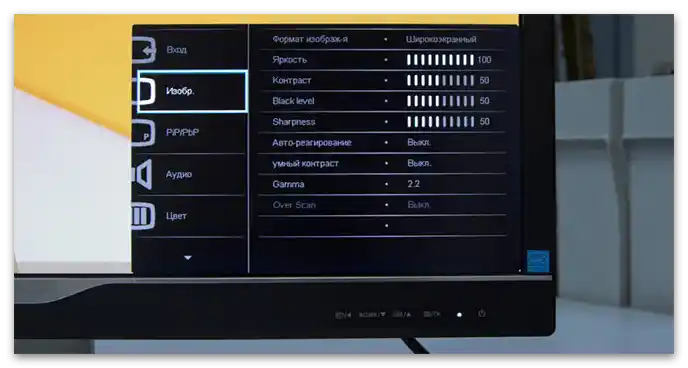
Ноутбук
При використанні ноутбука з'являється великий простір у плані налаштування яскравості дисплея. З цим допоможуть функціональні клавіші як на самому пристрої, так і вбудовані в Windows параметри або програми від сторонніх розробників. Зупинимося на двох популярних версіях операційних систем, розібравши принципи зменшення яскравості екрану в кожній.
Windows 10
У останній версії Windows додано величезну кількість нововведень, що впливають на взаємодію з операційною системою. Для деяких параметрів виведені окремі розділи або їх регулювання здійснюється через панель з повідомленнями. Це відобразилося і на налаштуваннях яскравості. У користувача з'являється можливість використовувати не тільки функціональні клавіші на ноутбуці, але й такі ж швидкі методи безпосередньо в ОС, виключивши при цьому роботу з клавіатурою.Докладніше про кожен метод читайте в статті за наступним посиланням.
Докладніше: Методи зменшення яскравості екрану на Windows 10
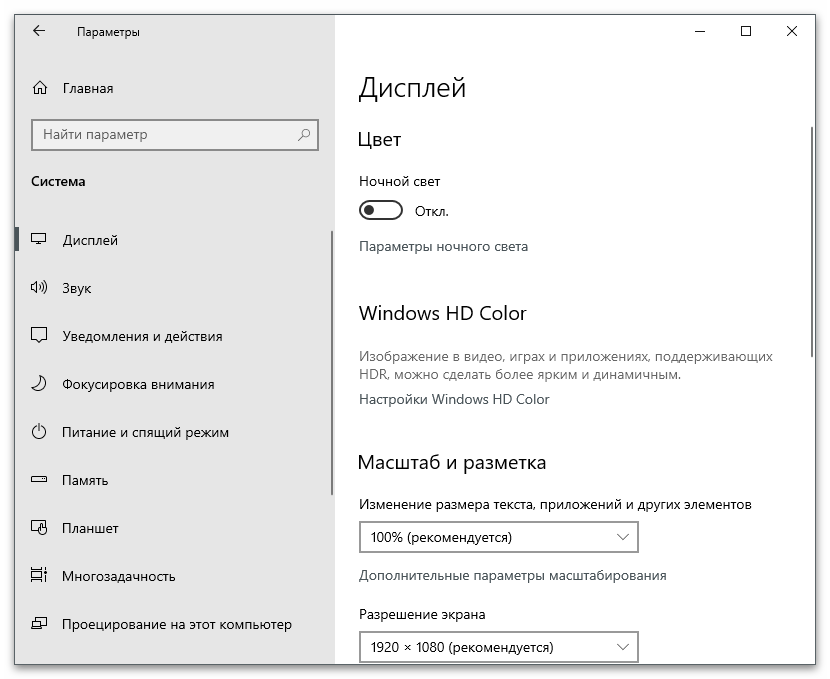
Проблеми з регулюванням яскравості виникають рідко, але можуть торкнутися практично будь-якого користувача. Часто це викликано некоректно працюючими або відсутніми драйверами графічного адаптера, але можуть виникнути й інші труднощі, пов'язані зі сторонніми програмами або навіть самою ОС. Якщо ви зіткнулися з подібним явищем, спробуйте виправити неполадку, застосувавши інструкцію з наступного матеріалу.
Докладніше: Устранення проблеми з регулюванням яскравості в Windows 10
Windows 7
У Windows 7 зменшення яскравості екрану відбувається приблизно за таким же алгоритмом, як і в "десятці", однак у ній є свої особливості, пов'язані з оформленням інтерфейсу та розташуванням необхідних функцій. Щоб уникнути труднощів при виконанні поставленого завдання, рекомендуємо ознайомитися з керівництвом з іншої нашої статті. Воно допоможе підібрати оптимальний метод і реалізувати його, доклавши мінімум зусиль.
Докладніше: Зменшення яскравості екрану на ноутбуці з Windows 7
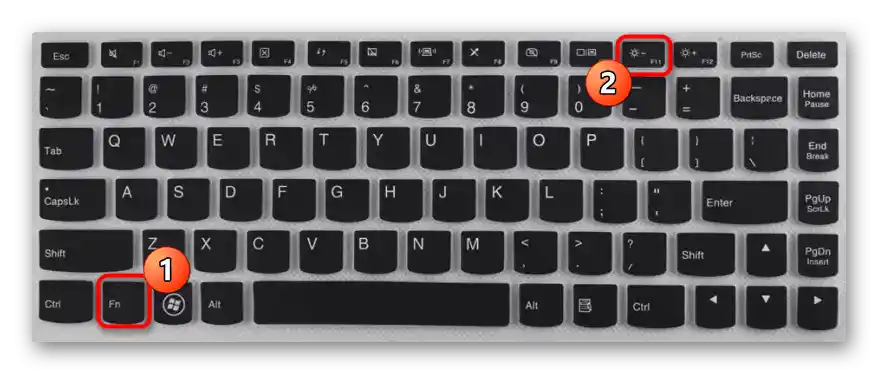
Якщо ж яскравість не зменшується і ви спробували всі методи, можливо, на комп'ютері виникла проблема, зазвичай з драйверами. У більшості випадків допомагає перевстановлення драйвера відеокарти, але іноді помилка криється в вимкнених функціональних клавішах, якщо ви намагаєтеся змінити яскравість саме з їхньою допомогою.
Докладніше: Рішення проблеми з регулюванням яскравості на ноутбуці